Come installare WordPress su Localhost: passo dopo passo da zero
Pubblicato: 2023-05-03Il team di sviluppo di WordPress rende semplice e diretto lo sviluppo sul tuo sito live. Tuttavia, questo non è il modo migliore per apportare modifiche e potrebbe vedere il tuo sito andare offline, mostrare agli utenti finali modifiche che non ti aspetti e altro ancora. Un modo più sicuro per apportare modifiche è utilizzare un ambiente di sviluppo locale, altrimenti noto come "localhost". Puoi imparare come installare WordPress su localhost utilizzando alcuni modi diversi a seconda delle tue preferenze, del livello di abilità e del flusso di lavoro desiderato.
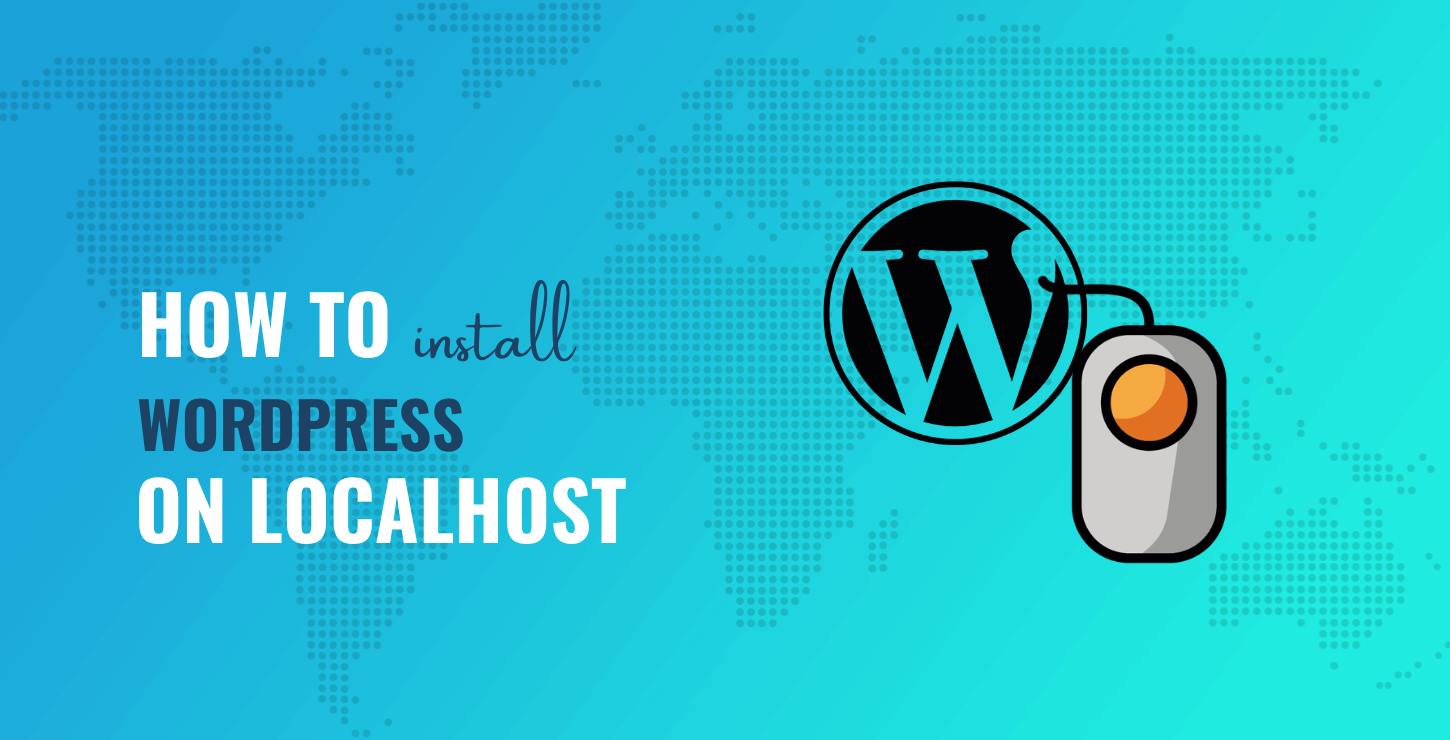
Per questo post, ti mostreremo come installare WordPress su localhost . Le istruzioni riguarderanno Windows, macOS e persino Linux. Ciò significa che sarai in grado di seguirti indipendentemente dal tuo sistema operativo.
Perché vorresti installare WordPress su localhost
La maggior parte degli sviluppatori avrà un flusso di lavoro rigoroso e ripetibile che li aiuta a portare un sito Web dal file ZIP di installazione di WordPress a un'istanza live completa. Sebbene tu possa diventare complesso con questo, ci sono tre punti di contatto da tenere a mente:
- Vivi . Questo è il sito in cui navigheresti sul Web e non dovrebbero esserci modifiche da apportare qui. Questo perché non vuoi che i tuoi utenti finali vedano queste modifiche, specialmente se vanno male. Nel peggiore dei casi, il tuo sito potrebbe dover andare offline mentre risolvi le cose, il che può influire sui numeri di traffico e sulle entrate potenziali future.
- Messa in scena . Questo è un server live che contiene il tuo sito, ma lo nasconderai al pubblico. Ciò ti consente di testare le modifiche apportate senza un impatto negativo sul tuo sito live. Inoltre, puoi provare a rilevare eventuali bug ed errori che si verificano a causa dell'architettura del server di destinazione.
- Locale . Vedrai che "localhost" è usato molto in questo articolo, ma in breve è il tuo computer. Questo non è un server live e solo tu puoi vedere il sito. Per raggiungere questo obiettivo, però, dovrai creare un ambiente di sviluppo locale sul tuo computer.
È importante utilizzare tutti e tre gli "stati" per sviluppare il tuo sito e l'ambiente locale potrebbe essere il più vitale. Questo ti dà tutto il tempo necessario per creare il tuo sito, senza utilizzare le risorse del server o darti la sensazione di essere "in orario".
I metodi che puoi utilizzare per installare WordPress su localhost
Hai alcuni approcci diversi per creare un ambiente di sviluppo locale. Sono disponibili tutti i tipi di strumenti e ognuno installerà tutti i prerequisiti necessari per la maggior parte. Ad esempio, XAMPP (di cui parleremo tra un minuto) include quanto segue:
- X : supporto multipiattaforma.
- R : Il tipo di server Apache.
- M : Supporto per database MySQL o MariaDB.
- P : supporto PHP.
- P : supporto per gli script Perl.
Tuttavia, ci sono altri strumenti che lo astraggono sotto il cofano e forniscono anche un maggiore supporto per i test di posta elettronica e altro ancora. Nel resto dell'articolo, ti mostreremo i passaggi generali per ciascun metodo. Alla fine, saprai come installare WordPress su localhost in diversi modi.
Come installare WordPress su localhost (4 strumenti, 4 tutorial)
Ti daremo quattro diversi tutorial qui. Non saranno in nessun ordine, poiché ognuno potrebbe essere adatto a te. Ecco un elenco degli strumenti che useremo per mostrarti come installare WordPress su localhost:
- XAMPP .
- Un ambiente di sviluppo locale desktop , come Local o DevKinsta.
- Valet Laravel .
- VVV .
Prima di tutto, esamineremo un vecchio sostenitore dello sviluppo locale.
1. XAMPP
XAMPP rappresenta uno dei primi modi disponibili per impostare un ambiente di sviluppo locale. Sebbene questa versione sia multipiattaforma e, come tale, puoi utilizzarla con qualsiasi sistema operativo (SO), esistono altre versioni che hanno come target sistemi operativi specifici: MAMP e WampServer, ad esempio.
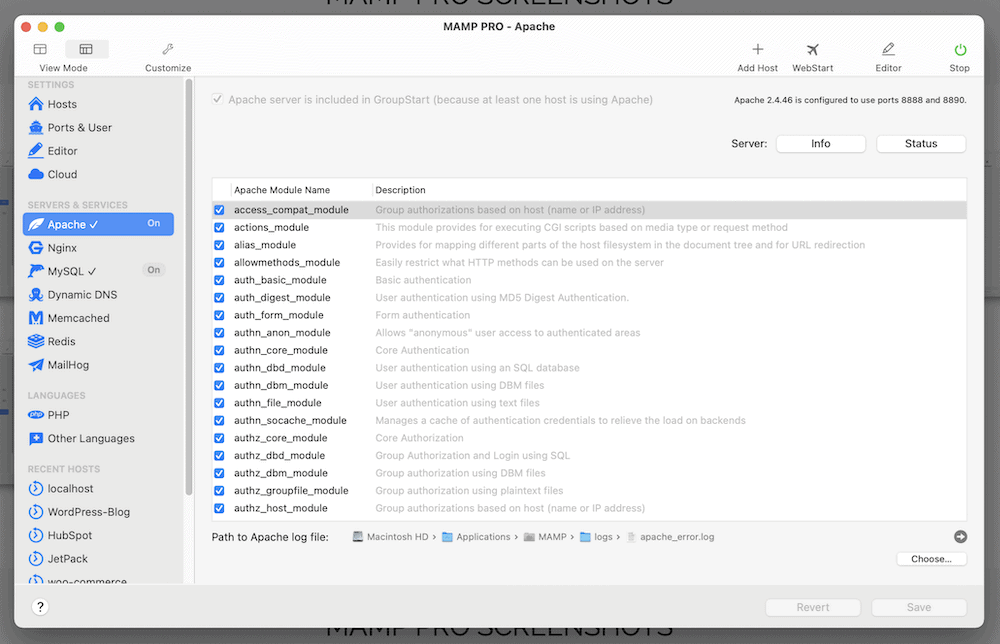
Nota, tuttavia, che tutte queste versioni non provengono da un singolo sviluppatore, il che potrebbe confonderti. In molti casi, agli sviluppatori piace creare il proprio "stack" dalle parti costitutive. Queste app cercano di raggruppare i componenti necessari in un unico pacchetto di installazione.
Anche così, l'esperienza utente (UX) di XAMPP è "con le orecchie di cane" rispetto alle altre opzioni in questo elenco. Per coloro che hanno una conoscenza approfondita di XAMPP, tuttavia, sarà un'applicazione numero uno. Uno dei suoi vantaggi è la capacità di personalizzazione. Ciò significa che puoi scambiare tipi di database, client di posta elettronica e molto altro. Tuttavia, il processo di installazione è semplice come utilizzare il suo programma di installazione di download per il tuo sistema operativo:

Una volta completato, assicurati di eseguire tutto nella scheda Gestisci server nel pannello XAMPP: il verde è buono!
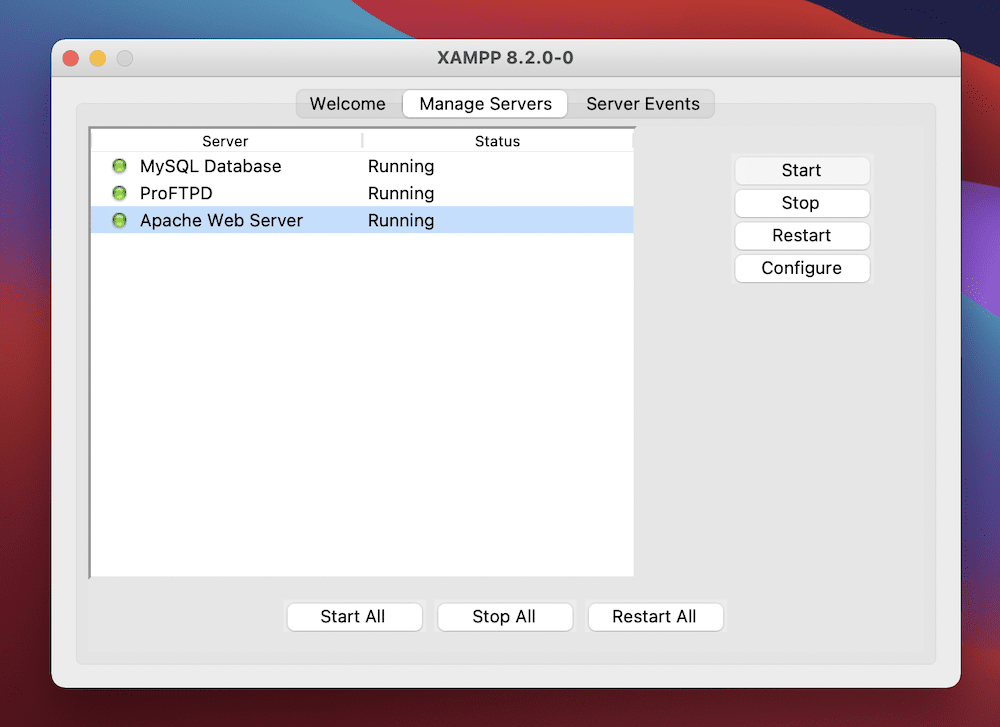
Da lì, prova la connessione usando http://localhost nel tuo browser, che dovrebbe far apparire una dashboard:
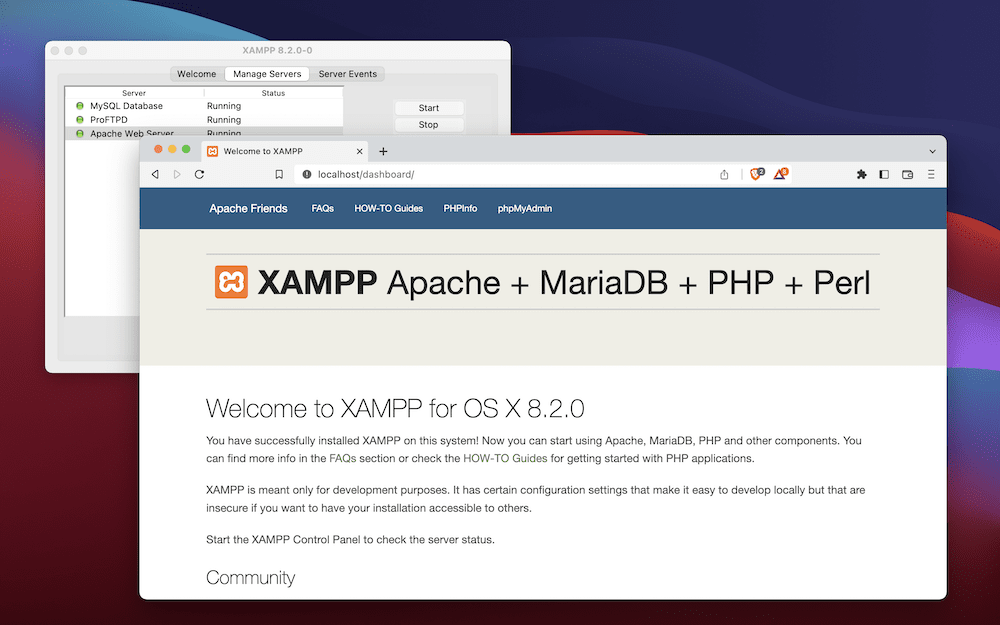
Dovrai anche installare un database, poiché XAMPP non lo farà per te. Ne parliamo nel nostro post su come spostare un sito Web su un nuovo provider di hosting.
️ Installazione di WordPress
Per installare WordPress, puoi scaricare il file ZIP dal sito Web WordPress.org.
Di nuovo in XAMPP, vai alla scheda Welcome e scegli Open Application Folder . Questo aprirà la tua home directory, htdocs :
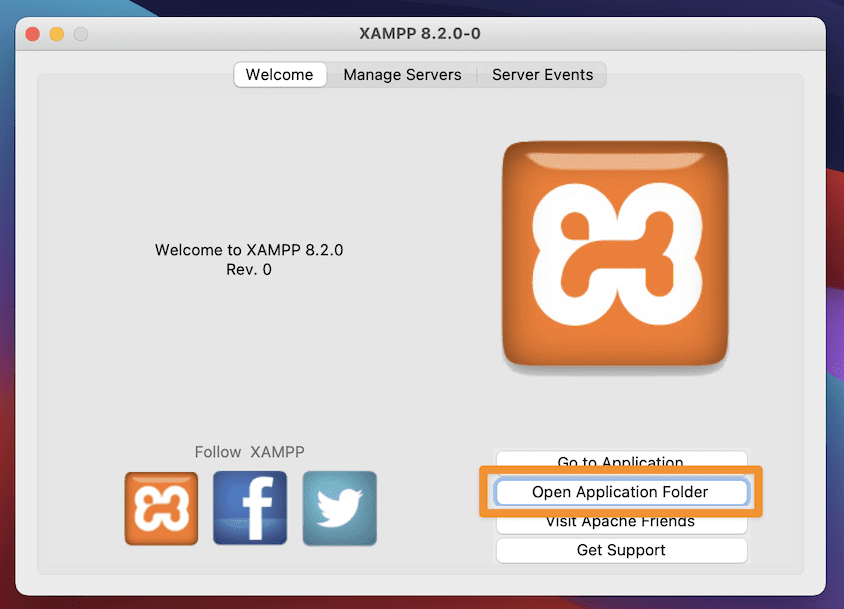
All'interno, assegna a una nuova directory un nome descrittivo per il tuo sito, quindi estrai il file ZIP di WordPress. Ti consigliamo di assicurarti che il livello superiore della directory contenga i tuoi file, poiché a volte il processo di estrazione può creare la propria home directory:
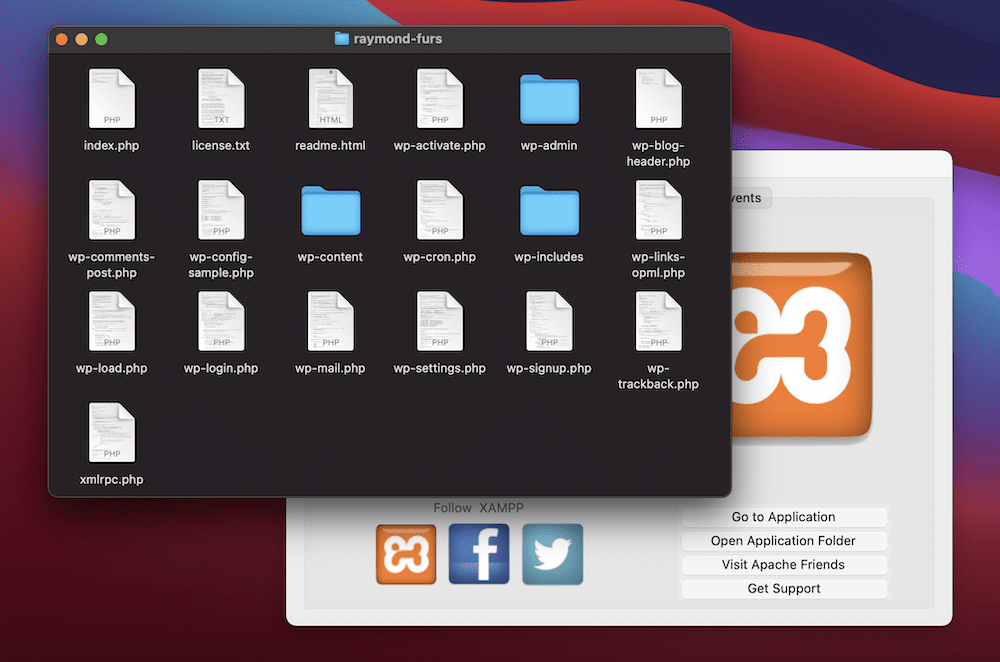
Successivamente, vai su localhost/<your-site>/wp-admin/setup-config.php all'interno del tuo browser (e sostituisci il segnaposto con il nome della directory del tuo sito). Questo avvierà il processo di installazione di WordPress:
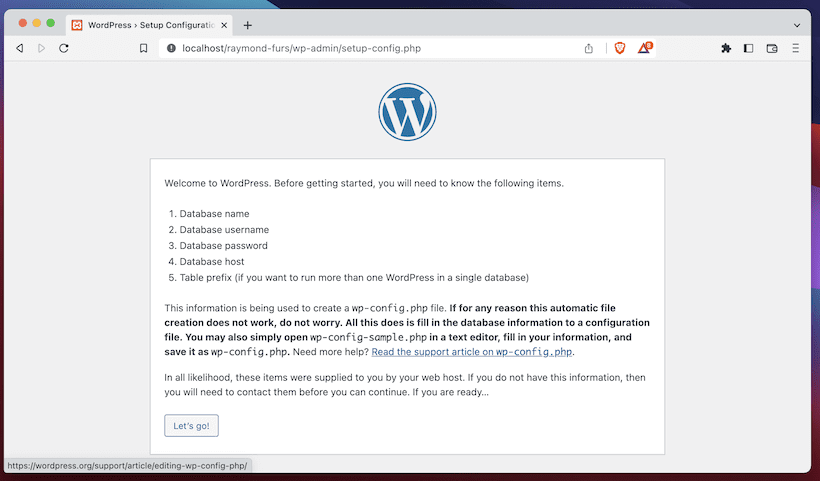
Da qui, avrai alcuni campi da compilare. Il primo richiede le credenziali del database:
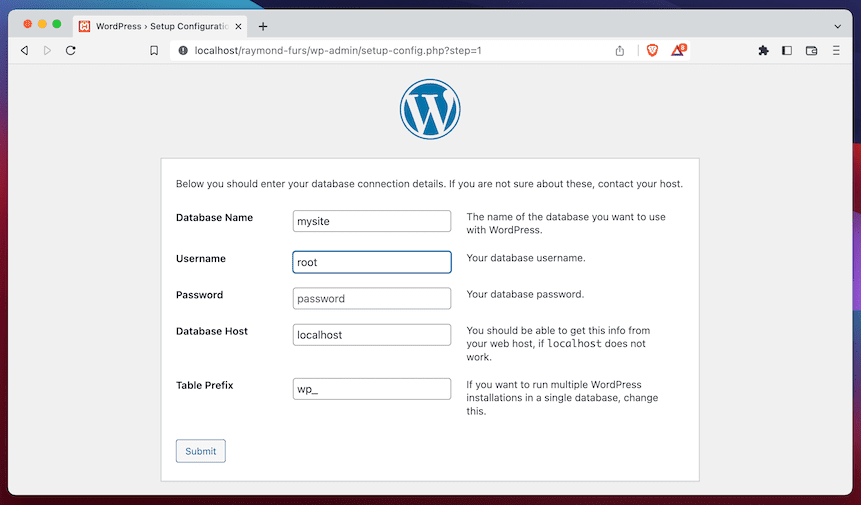
Successivamente, apri un nuovo file di testo utilizzando l'editor che preferisci e copiaci il testo sullo schermo:
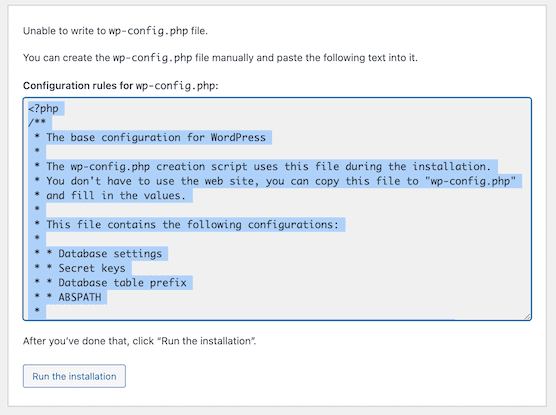
Salva questo file come testo semplice, rinominalo wp-config.php e spostalo nella cartella htdocs del tuo sito. Da qui, fai clic sul pulsante per installare WordPress. Il passaggio finale consiste nel compilare altri campi sul tuo sito, quindi fare clic per installare WordPress:
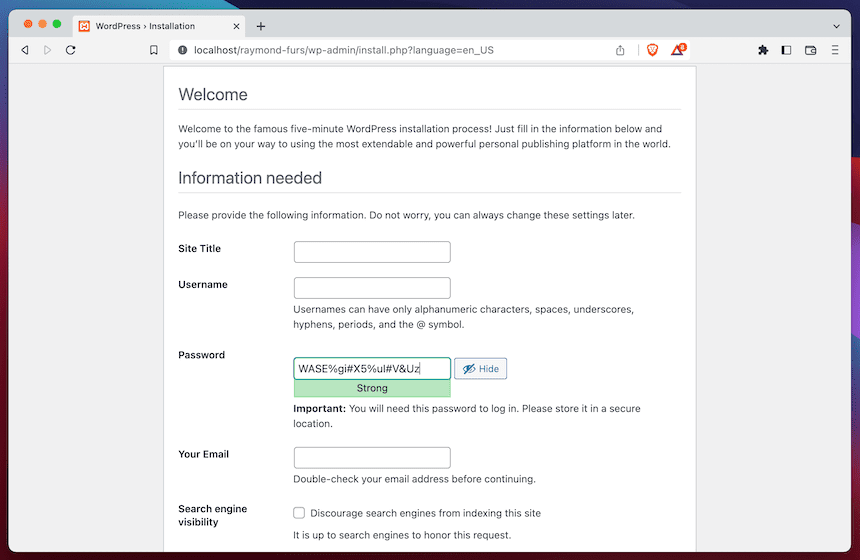
C'è molto da fare qui e il tempo di installazione può farti del male, soprattutto se incontri un errore. È qui che entra in gioco il nostro prossimo metodo su come installare WordPress su localhost.
2. Un'app dedicata
Uno dei progressi più recenti nello sviluppo locale di WordPress si presenta sotto forma di app. Questi ti danno una bella interfaccia utente grafica (GUI) da guardare, cercando di includere quasi tutto ciò di cui hai bisogno sotto il cofano.
La prima app di questo genere - DesktopServer - purtroppo non è più attiva. In realtà ci sono solo due alternative: Flywheel's Local e Kinsta's DevKinsta. Entrambi offrono un insieme simile di caratteristiche e funzionalità in quanto hai un modo con un clic minimo per configurare un'installazione completa di WordPress. Ciò significa che non devi preoccuparti delle dipendenze, della gestione dei database, della posta elettronica o di qualsiasi altro aspetto associato.
Un altro vantaggio è che puoi spingere il tuo sito da locale a vivere fintanto che il tuo server utilizza Flywheel o WPEngine (per Local) o Kinsta (per DevKinsta). Questo può restituirti ancora più tempo e, per questo motivo, un'app dedicata soddisferà la maggior parte degli utenti.
️ Installazione di WordPress
Useremo Local come nostra app preferita qui per mostrarti come installare WordPress su localhost. All'inizio, l'interfaccia sarà vuota e spesso ci sarà un pulsante visibile su cui fare clic per avviare il processo di installazione. Per Local, c'è un'icona Plus nell'angolo in basso a sinistra:
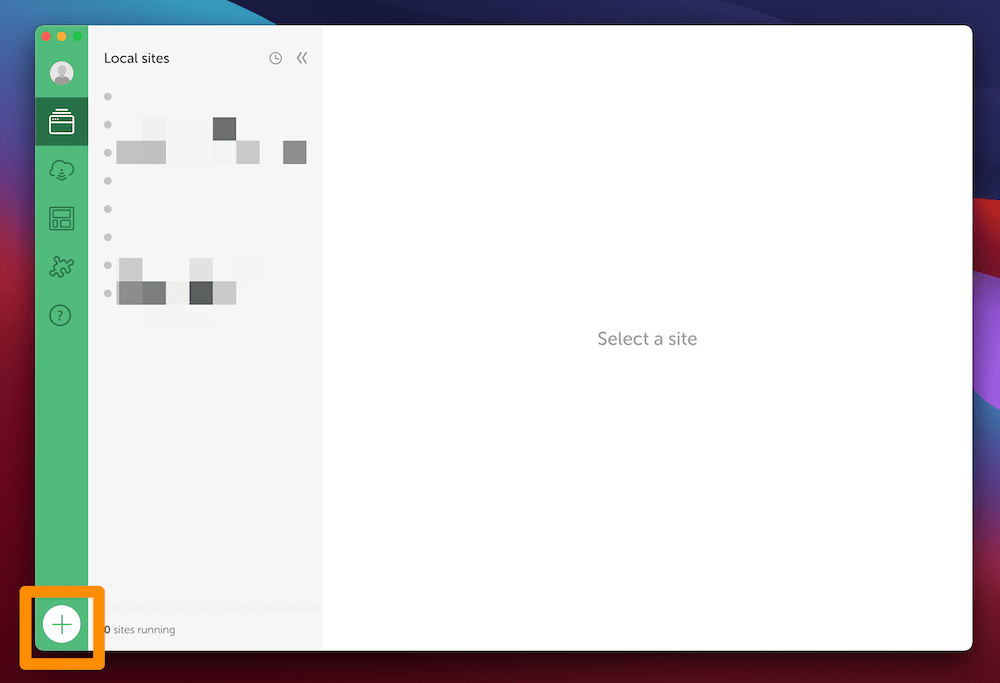
Questo avvia una procedura guidata che ti chiede prima di creare un nuovo sito o di utilizzare un "progetto". Prendi in considerazione questi modelli per i siti che creerai regolarmente:

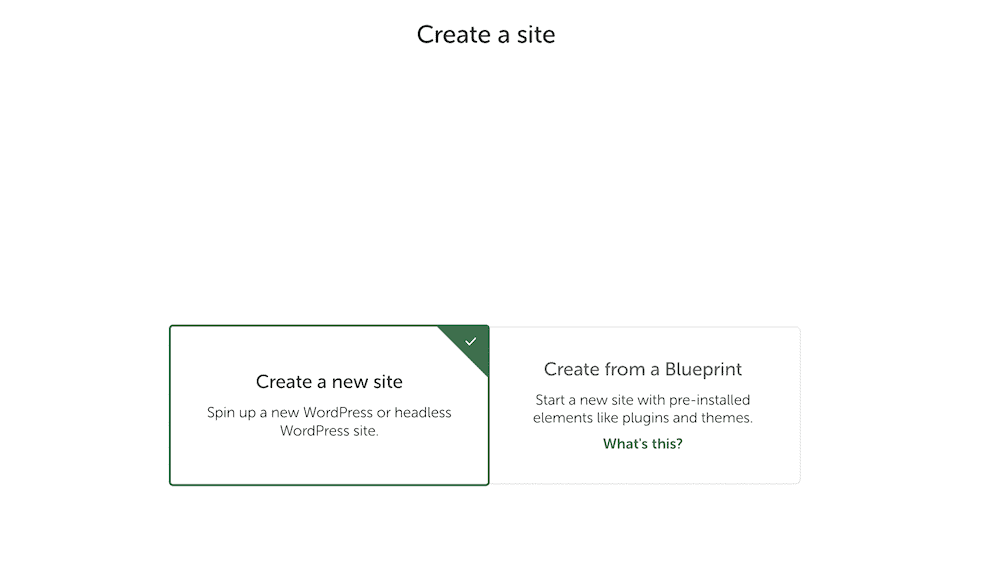
Successivamente, dai un nome al tuo sito...
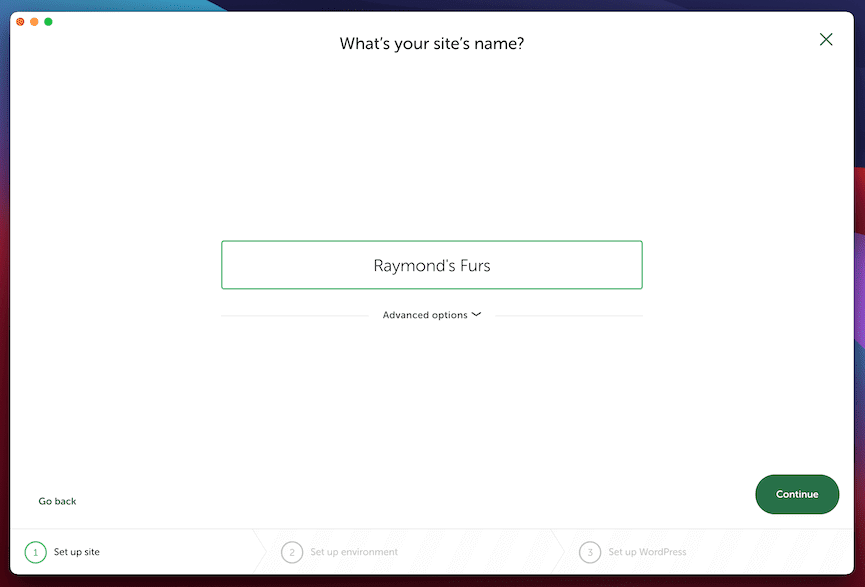
…quindi scegli un ambiente per il tuo sito:
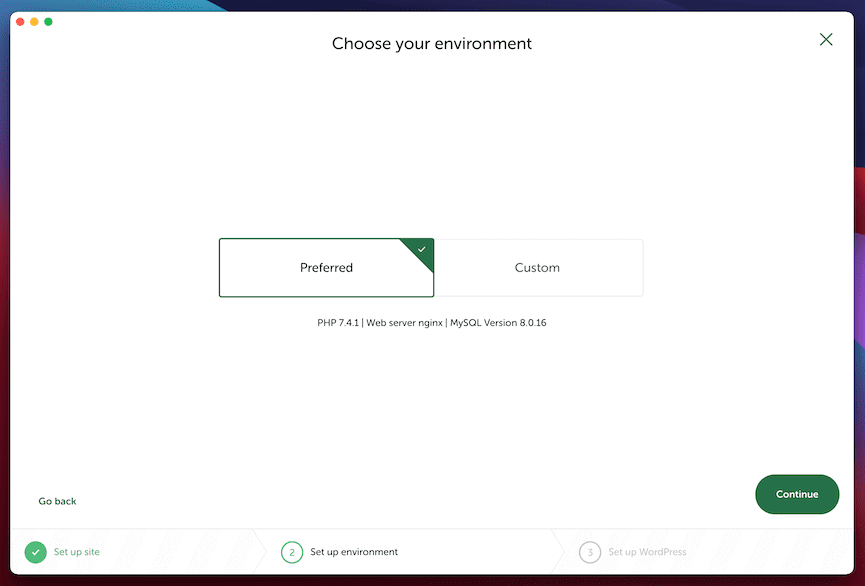
Nella maggior parte dei casi, l'opzione Preferita è la migliore da utilizzare. La scheda Personalizzato ti consente di selezionare il numero di versione PHP esatto, il tipo di server web e il tipo di database per la tua installazione. Aiuta a scegliere opzioni simili al tuo sito.
Da qui, fai clic per confermare e Local installerà WordPress per te.
3. Valet Laravel
Il resto di questo post esaminerà gli strumenti della riga di comando a cui accederai utilizzando un'applicazione Terminale. Laravel Valet è un'opzione fantastica che ti consigliamo se hai dimestichezza con l'esecuzione dei comandi. Pensalo come un buon equilibrio tra XAMPP e Local/DevKinsta, anche se senza una GUI.
Ci sono due grandi vantaggi con Valet. Innanzitutto, è piccolo e performante. In secondo luogo, puoi utilizzare nomi di dominio dedicati, piuttosto che una stringa di indirizzi IP come XAMPP. Tuttavia, un grosso svantaggio è che Valet è compatibile solo con macOS.
Ti consigliamo inoltre di utilizzare il gestore di pacchetti Homebrew per quel sistema operativo per installare le dipendenze per Valet (come PHP e Composer). La documentazione ufficiale di Valet contiene le istruzioni complete per questo. Dovrai anche creare un database. MariaDB è semplice ed è qualcosa che puoi usare con Homebrew. Una volta che sei dentro, puoi usare il comando create database <name> per aggiungere un nuovo database.
️ Installazione di WordPress
La maggior parte del processo per installare WordPress utilizzando Valet comporta lo spostamento tra le tue directory. Sebbene non sia necessario utilizzare la riga di comando per queste parti, è più semplice farlo. Indipendentemente da ciò, ci sono tre comandi da usare per primi:
mkdir websites cd websites valet park
Ciò imposterà la directory dei siti Web come cartella principale di Valet. Successivamente, crea un'altra directory all'interno della cartella radice di Valet e naviga in essa utilizzando la riga di comando. Da qui, usa i seguenti quattro comandi per installare WordPress su localhost:
git clone https://github.com/WordPress/WordPress.git < folder-name > cd < folder-name > valet link < folder-name > valet secure < folder-name > Linguaggio del codice: HTML, XML ( xml ) A sua volta, questo clona l'ultima versione ufficiale di WordPress dal suo repository GitHub in una nuova directory, quindi entra in quella directory. Il comando valet link fornisce il sito al "server" e il comando valet secure aggiunge la crittografia alla connessione.
A questo punto, puoi accedere al dominio <folder-name>.test e iniziare a installare WordPress seguendo le istruzioni per XAMPP.
4. Vagabondi vagabondi variabili
Infine, VVV è come installare WordPress su localhost per Windows. In effetti, è un'app da riga di comando specifica per le installazioni locali di WordPress che tecnicamente funziona anche per macOS, ma utilizza lo strumento della macchina virtuale VirtualBox per creare installazioni. Sfortunatamente, questo non funziona sulle attuali versioni di macOS, quindi dovresti optare per Valet o un'alternativa diversa per la macchina virtuale come Parallels.
Insieme a XAMPP e alle sue varianti, VVV è anche un ambiente di sviluppo locale consigliato sul sito Web Make WordPress. Il sito fornisce istruzioni complete per l'installazione.
Gestirai i siti da un file di configurazione, quindi è una buona idea copiarlo la prima volta che avvii VVV. Per fare ciò, inserisci quanto segue nella riga di comando:
cd vagrant-local vagrant status
Questo naviga nella cartella principale di VVV e copia il file pertinente.
️ Installazione di WordPress
A questo punto, apri il file config.yml in un editor di testo e aggiungi il seguente codice alla sezione dei siti :
mysite: repo: https: //github.com/Varying-Vagrant-Vagrants/custom-site-template.git hosts: - mysite.test Linguaggio del codice: JavaScript ( javascript ) Dopo aver salvato le modifiche, resta all'interno della cartella vagrant-local , esegui il comando vagrant up e segui le istruzioni. Questo "approvvigiona" il tuo sito e non richiede di eseguire il processo di installazione di WordPress come gli altri strumenti. Una volta completato, puoi navigare nel tuo nuovo sito e metterti al lavoro!
Conclusione
Per sviluppare il tuo sito Web WordPress, puoi installare la piattaforma sul tuo server live e hackerare. Tuttavia, questo può portarti una serie di aspetti negativi che potrebbero avere un impatto sul futuro del tuo sito prima che inizi. Invece, è meglio imparare come installare WordPress su localhost. La buona notizia è che ci sono molte opzioni per raggiungere questo obiettivo che non riguardano il livello di abilità o il budget.
Questo post ha esaminato come installare WordPress su localhost. A seconda dei tuoi obiettivi, hai diversi modi. Un'app come DevKinsta o Local è l'ideale per la maggior parte dei casi d'uso. Se disponi di account di hosting con Kinsta, WPEngine o Flywheel, sarai in grado di pubblicare il tuo sito anche da lì. Tuttavia, strumenti meno recenti come XAMPP (e altre varianti) sono altrettanto solidi: non sarebbero in uso se non lo fossero. Potrebbe essere che le app della riga di comando come Laravel Valet e VVV funzionino meglio anche per te, se sai come aggirare il tuo sistema utilizzando la riga di comando.
Hai domande su come installare WordPress su localhost? Se è così, spara nella sezione commenti qui sotto!
…
Non dimenticare di unirti al nostro corso intensivo su come velocizzare il tuo sito WordPress. Ulteriori informazioni di seguito:
